Como receber alertas de hora de dormir com base na hora em que você precisa acordar

Como receber alertas de hora de dormir com base na hora em que você precisa acordar
A pasta AppData é essencial para o funcionamento de muitos aplicativos no Windows 10. Quando um aplicativo é instalado, ele pode armazenar arquivos em dois locais principais: Arquivos de Programa ou Arquivos de Programa (x86), além de, dependendo do aplicativo, também utilizar a pasta AppData. É importante notar que a AppData é exclusiva para cada usuário, contendo configurações e dados específicos.
A pasta AppData contém três subpastas principais:
| Subpasta | Descrição |
|---|---|
| Local | Armazena dados de aplicativos específicos que não necessitam ser sincronizados com outros dispositivos. |
| LocalLow | Contém dados de aplicativos que operam em modo reduzido, como alguns navegadores. |
| Roaming | Conserva dados que podem ser utilizados em diferentes dispositivos com logins no mesmo usuário. |
Abrir a pasta AppData é um procedimento simples, mas a pasta está oculta por padrão. Aqui estão os passos para exibi-la e acessá-la:
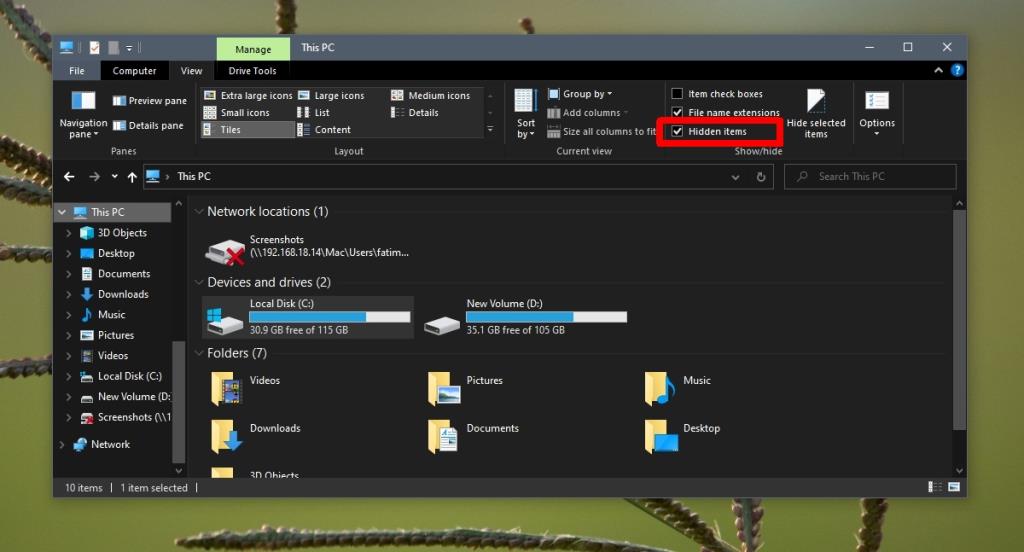
Com a exibição dos itens ocultos ativada, você pode acessar a pasta AppData pela sua pasta de usuário:
. e pressione Enter.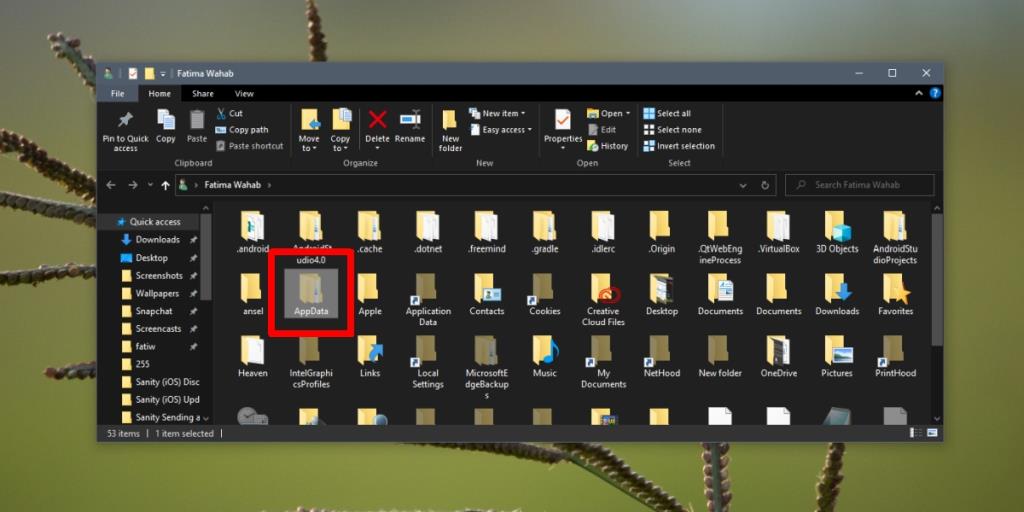
Outra forma de acessar a pasta AppData é diretamente, sem passar pela pasta de usuário:
%AppData% e pressione Enter.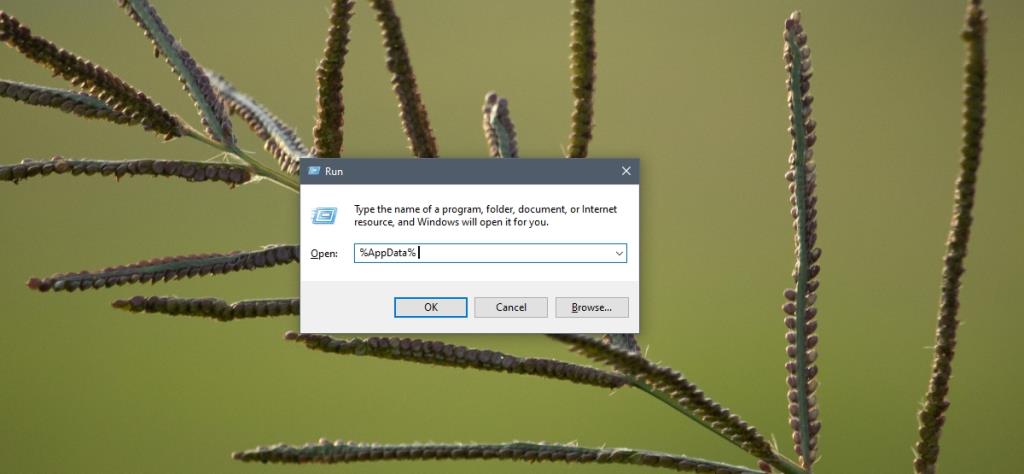
Embora as subpastas Local, LocalLow e Roaming não devam ser excluídas, é seguro remover pastas individuais caso você não pretenda mais utilizar o aplicativo relacionado. A exclusão das pastas do AppData é recomendada após desinstalar um aplicativo.
Acessar a pasta AppData no Windows 10 é um processo bastante simples, desde que você saiba que ela é uma pasta oculta. Depois de torná-la visível, acessar seus conteúdos se torna fácil. Recomenda-se fixar a pasta no menu de acesso rápido do Explorador de Arquivos ou criar um atalho na área de trabalho para um acesso facilitado. Lembre-se de que cada usuário em um sistema possui sua própria pasta AppData, onde o conteúdo é personalizado.
Como receber alertas de hora de dormir com base na hora em que você precisa acordar
Como desligar o computador do seu telefone
O Windows Update funciona basicamente em conjunto com o registro e diferentes arquivos DLL, OCX e AX. Caso esses arquivos sejam corrompidos, a maioria dos recursos do
Novos pacotes de proteção de sistema surgiram como cogumelos ultimamente, todos eles trazendo mais uma solução de detecção de antivírus/spam e se você tiver sorte
Aprenda a ativar o Bluetooth no Windows 10/11. O Bluetooth precisa estar ativado para que seus dispositivos Bluetooth funcionem corretamente. Não se preocupe, é fácil!
Anteriormente, analisamos o NitroPDF, um bom leitor de PDF que também permite ao usuário converter documentos em arquivos PDF com opções como mesclar e dividir o PDF
Você já recebeu um documento ou arquivo de texto contendo caracteres desnecessários e redundantes? O texto contém muitos asteriscos, hifens, espaços vazios, etc.?
Muitas pessoas perguntaram sobre o pequeno ícone retangular do Google ao lado do Windows 7 Start Orb na minha barra de tarefas que finalmente decidi publicar isso
O uTorrent é de longe o cliente de desktop mais popular para baixar torrents. Embora funcione perfeitamente para mim no Windows 7, algumas pessoas estão tendo
Todo mundo precisa fazer pausas frequentes enquanto trabalha no computador, pois não fazer pausas aumenta a chance de seus olhos saltarem (ok, não saltarem).








Mèo con -
Alguém pode me ajudar? Estou tentando abrir a pasta AppData, mas não estou conseguindo. Alguém sabe se existe um jeito mais fácil?
Thanh Huy -
Sou novo nesse negócio de informática e encontrei essa informação muito útil! Espero aprender mais sobre gerenciamento de arquivos.
Phúc IT -
Ótimas dicas! A pasta AppData é bem importante para os programadores, então essa informação é realmente útil. Valeu
Nga Hương -
Fiquei bem surpreso com a quantidade de dados que essa pasta armazena! Obrigado pela informação
Cát Tường -
Alguém poderia fazer um tutorial sobre como excluir arquivos desnecessários da pasta AppData? Ajudaria bastante, pois estou cheio de coisas lá!
Kiên Trí -
Adorei as dicas, mas gostaria de uma explicação mais detalhada sobre o que cada subpasta na AppData faz. Isso ajudaria bastante
Thanh Sam -
Certa vez perdi meus dados por não saber onde a AppData estava! Agora aprendi! Recomendo a todos
Hà Duy -
Gosto muito de como você explicou cada passo. Isso ajudou não só a mim, mas pode ajudar muitos usuários iniciantes. Continue assim!
Minh Tuan -
Pessoal, alguém sabe a diferença entre a pasta AppData e a pasta ProgramData? Não entendi muito bem essa parte.
Hữu Đạt -
Artigo muito informativo! Fico impressionado com o quanto não sabia sobre essa pasta. Assim que eu abri, encontrei algumas configurações que estava buscando.
Mai Lê -
Uau, que legal! Eu realmente não sabia que a pasta AppData tinha tantas informações importantes. Muito obrigada pelo post
Huyền Lizzie -
Isso foi muito útil! Só eu me perdia na procura dessa pasta! Agora vai ser muito mais fácil encontrar o que preciso.
Tú Anh -
Parece que a pasta AppData é um verdadeiro esconderijo de dados. Quem diria? Vou dar uma olhada mais frequentemente agora
Quang vn -
Parabéns pelo conteúdo! Com certeza vai ajudar muitas pessoas. Nunca entendi direito o que tinha na AppData
Duy Sinh 6789 -
Obrigado por compartilhar! Achei que ia demorar para descobrir como acessar a AppData, mas foi tudo bem rápido
Linh mèo -
Legal! Eu sempre procurava essa pasta e não sabia onde estava. Agora posso acessar facilmente. Obrigado!
Thành Đạt -
Obrigada pelo post! Estou sempre perdido em pastas no meu computador, e agora me sinto mais confiante explorando a AppData
Lan Anh -
Outra dica útil: sempre faça backup dos arquivos na AppData, pois pode salvar a sua vida, especialmente se algo der errado
Thùy Linh -
Ótimo artigo! Nunca soube como encontrar a pasta AppData, achei bem confusionante no começo, mas agora ficou bem mais fácil
Hương Đà Nẵng -
Eu realmente aprecio a explicação clara deste post! Agora posso acessar os arquivos que preciso na pasta AppData sem problemas